发布时间:2022-11-29 15: 49: 53
MindMapper是一款强大的思维导图软件,它可以帮助用户清晰地组织和展示思维,提升工作效率和创造力。本文将介绍MindMapper的使用教程,帮助用户快速上手并充分发挥该软件的功能。
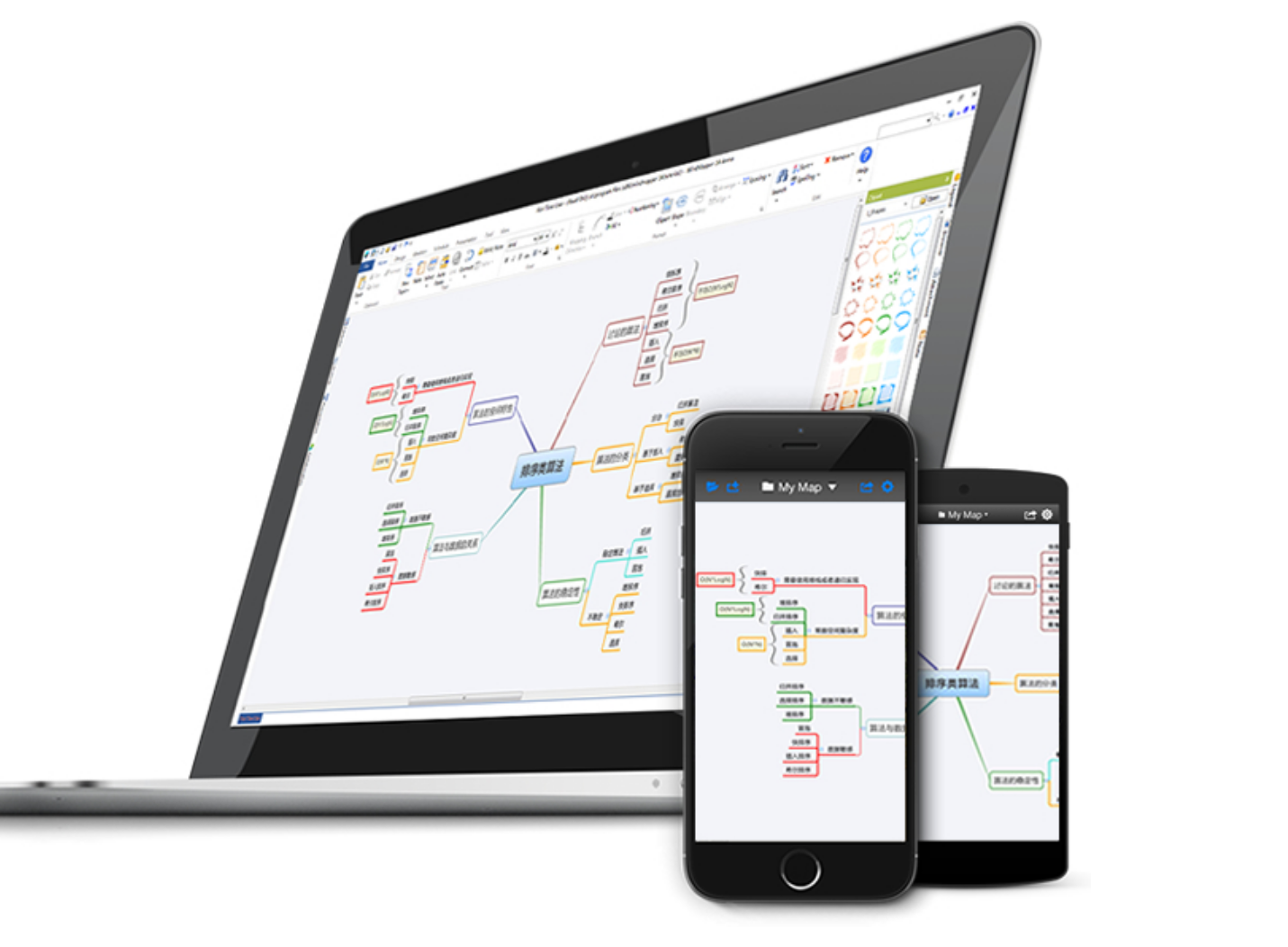
一、MindMapper简介
MindMapper是一款直观而功能丰富的思维导图软件,它提供了多种工具和功能,可以帮助用户创建、编辑和展示思维导图。其主要特点包括:
1.多种布局和主题:MindMapper提供了多种布局和主题样式,可以根据需要选择合适的风格,使思维导图更加美观和易于理解。
2.多媒体支持:MindMapper允许用户在思维导图中插入图片、视频、超链接等多媒体元素,丰富内容表达,增强视觉效果。
3.分支和关联管理:MindMapper可以帮助用户轻松创建分支和关联,使思维导图结构清晰,便于查看和编辑。
4.导出和分享:MindMapper支持将思维导图导出为多种格式,如PDF、Word、Excel等,方便与他人分享和协作。
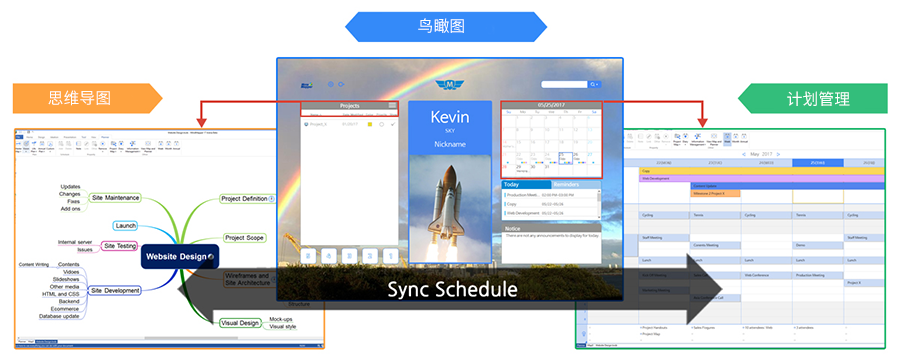
二、MindMapper使用教程
以下是一些简单的步骤,帮助您开始使用MindMapper:
1.创建新思维导图:打开MindMapper软件,点击"新建"按钮,选择合适的布局和主题,然后开始创建新的思维导图。
2.添加主题和分支:在中央主题上输入主要内容,然后添加分支来扩展想法。点击主题旁边的“+”按钮或使用快捷键,可以创建新的分支。
3.设置分支属性:选择分支后,您可以更改分支的字体、颜色、形状等属性。您还可以在分支上添加图像、链接和注释。
4.调整布局和样式:通过选择布局和主题样式,您可以改变思维导图的外观和风格。点击工具栏上的“布局”和“主题”按钮,选择适合您的需求的选项。
5.导出和分享思维导图:完成思维导图后,您可以选择将其导出为PDF、Word、Excel等格式,以便与他人共享或打印。点击菜单栏中的“导出”选项,选择所需的输出格式和设置。
三、MindMapper其他功能探索:
MindMapper还提供了更多高级功能,如图像导入、超链接创建、任务管理等。通过使用软件帮助文档和在线教程,您可以进一步探索MindMapper的其他高级功能:
●图像导入:在思维导图中插入图像可以丰富内容表达。您可以选择导入本地图像文件或通过URL插入在线图像。
●超链接创建:通过添加超链接,您可以将思维导图中的某个主题或分支与外部网页、文档或其他文件关联起来。这样,您可以快速访问相关的信息。
●任务管理:MindMapper还提供了任务管理功能,您可以在思维导图中创建任务和子任务,并设置截止日期、优先级等属性。这有助于您进行项目管理和任务追踪。
●共享和协作:除了导出思维导图,MindMapper还支持通过云存储服务或专用的在线协作平台与他人共享思维导图。这样,团队成员可以同时编辑和更新导图,实现协同工作。
总结:
MindMapper是一款功能强大的思维导图软件,可以帮助用户清晰地组织思维、管理任务和提高工作效率。通过本文的使用教程,您可以快速上手并充分发挥MindMapper的各种功能。无论是个人知识管理还是团队协作,MindMapper都是一个优秀的工具,让您的思维更加清晰、创意更加丰富。开始使用MindMapper,开启您的思维导图之旅吧!
展开阅读全文
︾